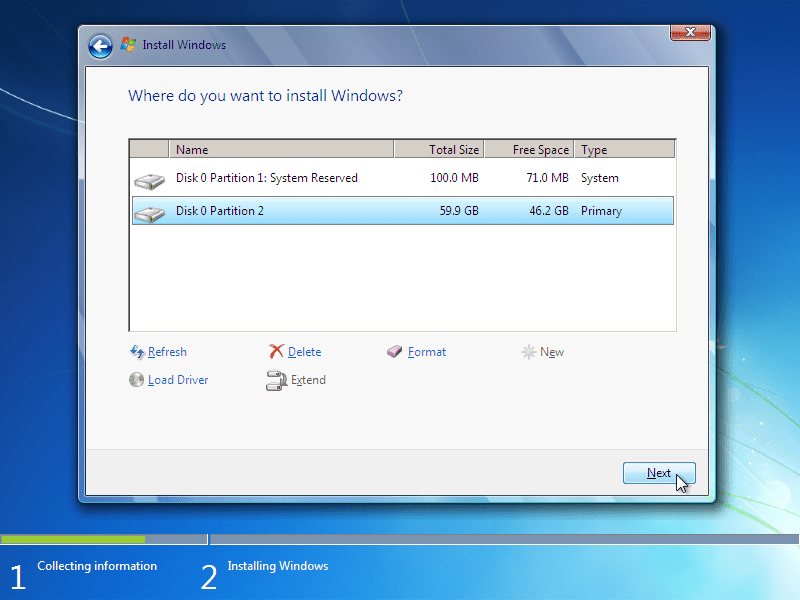
Velmi snadný způsob formátování C je pomocí instalačního disku systému Windows jako nástroje pro formátování. Vzhledem k tomu, že většina lidí má nainstalované DVD pro Windows, je tato metoda formátování C pravděpodobně nejrychlejší, protože na disk není nic ke stažení nebo vypálení. Instalační disk systému Windows XP nebo instalační disky ano ne práce – k formátování C musíte použít instalační DVD Windows 10, Windows 8, Windows 7 nebo Windows Vista. Nezáleží na tom, jaký operační systém je na vaší jednotce C (Windows XP, Linux, Windows 10, Windows Vista atd.); jedno z těchto DVD bude fungovat. Pokud se vám některý z těchto disků nedostane do rukou, další možnosti najdete v části Jak formátovat C. Podle těchto pokynů naformátujte jednotku C pomocí instalačního DVD systému Windows. Budeš ne bude instalovat Windows a bude ne potřebujete produktový klíč. Před instalací systému Windows do počítače zastavíme proces instalace.
Jak formátovat C z instalačního disku systému Windows
To je snadné, ale formátování C pomocí instalačního disku systému Windows bude pravděpodobně trvat několik minut nebo déle. Zde je návod.
-
Spusťte z instalačního DVD systému Windows. Dávejte pozor na Stisknutím libovolné klávesy spustíte systém z CD nebo DVD poté, co se počítač zapne, nezapomeňte to udělat. Pokud tuto zprávu nevidíte, ale místo toho uvidíte Windows načítá soubory zpráva, to je také v pořádku. Tyto kroky jsme napsali s ohledem na instalační DVD pro Windows 10 a Windows 7, ale měly by fungovat podobně s instalačním diskem pro jinou verzi Windows.
-
Počkejte na Windows načítá soubory a Spouštění Windows obrazovky. Když skončí, mělo by se zobrazit velké logo Windows s několika rozevíracími poli. V případě potřeby změňte libovolný jazyk, čas nebo možnosti klávesnice a poté vyberte další.
Nebojte se, že zprávy „načítání souborů“ nebo „spouštění systému Windows“ jsou doslovné. Windows se nikde ve vašem počítači neinstalují – instalační program se spouští, to je vše.
-
Vybrat Nainstalovat nyní a pak počkejte během Instalace se spouští obrazovka. Znovu se nebojte – nebudete opravdu instalovat Windows. Pokud používáte instalační disk systému Windows 7, můžete přejít na krok 6.
-
Pokud se zobrazí obrazovka s aktivací systému Windows pomocí produktového klíče (například na instalačním disku systému Windows 10), vyberte možnost Nemám produktový klíč.
-
Pokud se zobrazí obrazovka s dotazem, kterou verzi operačního systému chcete nainstalovat, vyberte jednu a poté vyberte další.
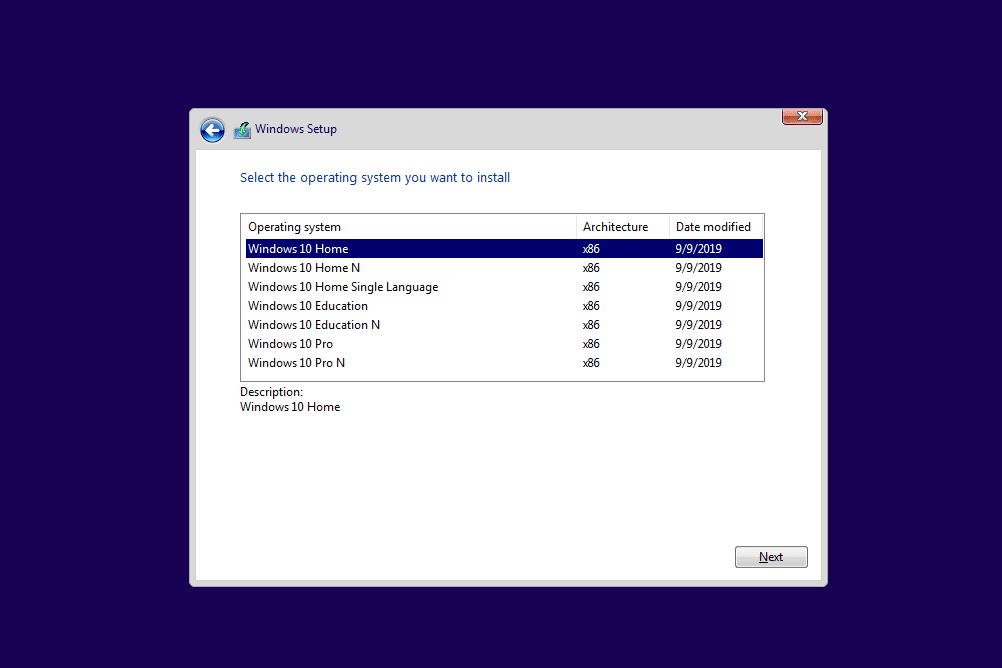
-
Přijměte podmínky zaškrtnutím políčka vedle Souhlasím s licenčními podmínkamia potom stiskněte další.
-
Nyní byste měli být na Jaký typ instalace chcete okno. Zde budete moci formátovat C. Vyberte Vlastní: Instalovat pouze Windows (pokročilý). Pokud používáte disk Windows 7, vyberte Vlastní (pokročilý) následován Možnosti disku (pokročilé).
-
Jak vidíte, nyní je k dispozici několik možností, včetně Formát. Protože pracujeme od mimo operačního systému nainstalovaného ve vašem počítači, můžeme nyní formátovat C.
-
Vyberte oddíl ze seznamu, který představuje vaši jednotku C, a poté vyberte Formát.
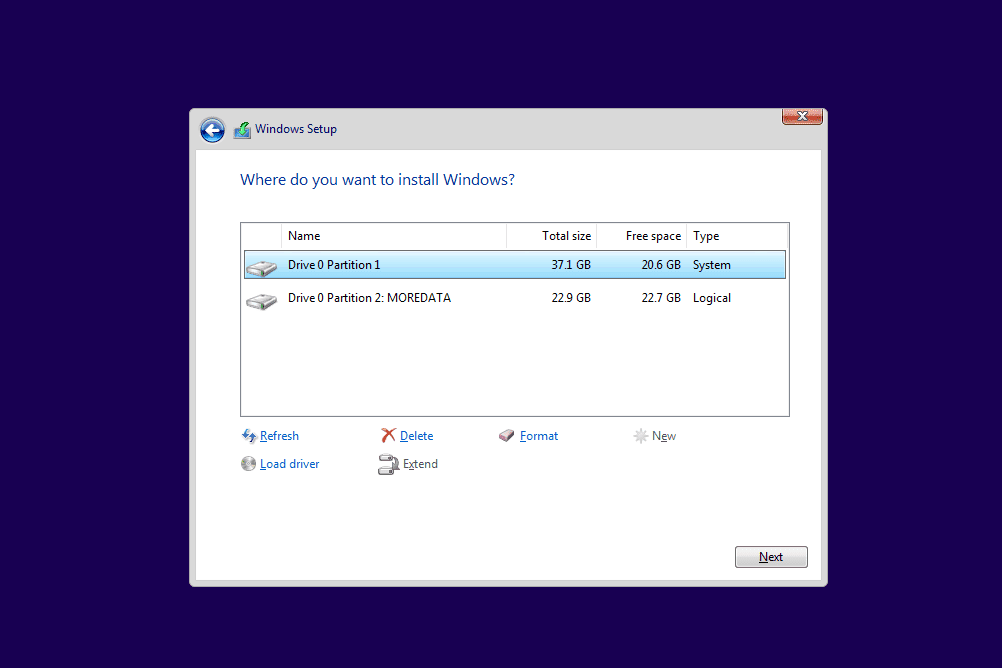
Jednotka C nebude takto označena. Pokud je uveden více než jeden oddíl, vyberte ten správný. Pokud si nejste jisti, vyjměte instalační disk systému Windows, spusťte systém zpět do svého operačního systému a zaznamenejte velikost pevného disku jako odkaz, abyste zjistili, který oddíl je ten správný. Můžete to udělat podle jeho tutoriálu. Pokud zvolíte nesprávnou jednotku k formátování, můžete mazat data, která si chcete ponechat! Některé operační systémy vytvářejí během instalace více než jeden oddíl. Pokud je vaším záměrem formátování C odstranit všechny stopy operačního systému, možná budete chtít odstranit tento oddíl a oddíl jednotky C a poté vytvořit nový oddíl, který pak můžete naformátovat.
-
Po výběru Formát, jste varováni, že to, co formátujete „… může obsahovat důležité soubory nebo aplikace od výrobce počítače. Pokud chcete tento oddíl naformátovat, veškerá data v něm uložená budou ztracena.“
Ber to vážně! Jak bylo uvedeno v posledním kroku, je velmi důležité, abyste si byli jisti, že se jedná o jednotku C, a že jste si jisti, že ji opravdu chcete formátovat. Vybrat OK.
-
Během formátování disku instalačním programem Windows bude váš kurzor zaneprázdněn. Když se kurzor změní zpět na šipku, formát je dokončen. Jinak vám nebude oznámeno, že formát skončil. Nyní můžete odebrat instalační disk DVD systému Windows a vypnout počítač.
-
A je to! Právě jste naformátovali jednotku C.
Jak jste měli pochopit od začátku, při formátování C odeberete celý operační systém. To znamená, že když restartujete počítač a pokusíte se zavést systém z pevného disku, nebude to fungovat, protože tam už nic není. Místo toho získáte BOOTMGR nebo chybovou zprávu NTLDR, což znamená, že nebyl nalezen žádný operační systém.
Tipy a další nápověda
Při formátování C z instalačního disku systému Windows skutečně nevymažete informace na jednotce. Skrýváte to pouze (a ne velmi dobře) před budoucím operačním systémem nebo programem! Důvodem je, že formát prováděný tímto způsobem z instalačního disku je „rychlý“ formát, který přeskočí část bez zápisu prováděnou během standardního formátu. Pokud chcete, podívejte se, jak vymazat pevný disk vymazat data na jednotce C a zabráníte tomu, aby je většina metod obnovy dat mohla vzkřísit.